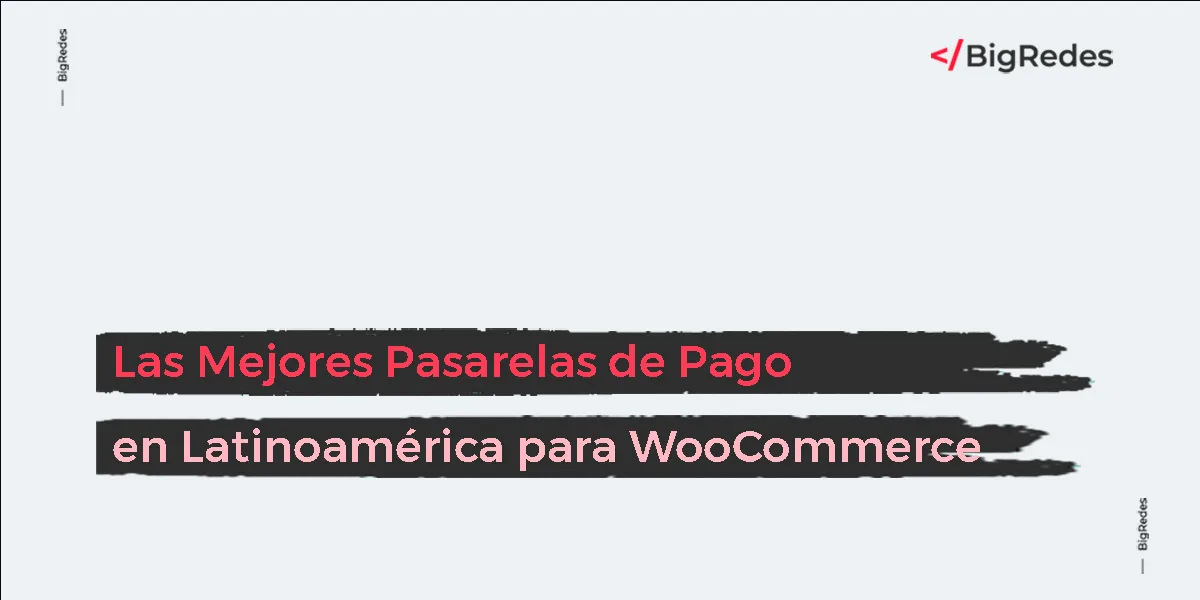Actualizado marzo 15, 2025 por Bilal Zaki
¿Estás buscando soluciones para llevar adelante tu woocommerce? Agregar productos de forma masiva en Woocommerce es una de las cosas que debes tener en cuenta. ¡Y es que no podemos pasar horas eternas cargando uno a uno los productos al woocommerce! Por eso, en BigRedes te damos una mano con ese proceso que no es tan complicado.
Antes que nada te recordamos que podes sacar un presupuesto sobre este y otros aspectos ligados al mantenimiento de tiendas woocommerce en BigRedes. Nos preparamos en cada detalle para resolver todo lo que te aqueja a tener una tienda web que cumpla todas tus expectativas.
Dicho esto, entérate en sencillos pasos cómo sumar productos de forma masiva a tu Woocommerce. ¡Todo lo que necesitas saber sobre este procedimiento tan esencial para toda tienda virtual!
Contenido
¿Qué necesitas para agregar productos de forma masiva en Woocommerce?
Para empezar con la carga de productos masiva de Woocommerce deberás contar con un programa que te ayude a diagramar en columnas y filas tu información. Si… te estamos hablando del clásico Excel de Office. También es una buena opción Google Sheets, la hoja de cálculo de Google.
La recomendación desde Woocommerce en este caso es que esta técnica sea utilizada cuando tenés más de 50 productos por cargar. Sobre todo porque es un proceso bastante engorroso y quizás si son tan pocos es mejor elegir cargarlos de forma manual.
¿Qué hacer para cargar mis productos de forma masiva en Woocommerce?
Lo primero que hay que hacer para avanzar con la carga de forma masiva en Woocommerce es ubicar todos los productos en un archivo de CSV. Lo ideal es que puedas ingresar al sitio oficial de la empresa y descargar la plantilla donde aparecen ubicadas en orden las columnas solicitadas.
Si ya tenés sistematizado el catálogo de tu tienda en un archivo de este tipo será sencillo porque solamente deberás adaptar las columnas a lo que la plataforma te solicita. Así que no olvides mantener todos esos datos al día para que cada vez que tengas que hacer una carga no te enfrentes a una situación engorrosa. Lo importante es que esté actualizado así una vez que hagas la carga solamente deberás actualizar el archivo.
Puedes leer las 25 consideraciones para seleccionar una solución de comercio electrónico para tener una visitón más amplia.
¿Qué columnas debe tener el archivo de importación de productos woocommerce?
Lo básico para agregar productos a woocommerce son:
| SKU | Nombre del producto | Descripción Corta | Descripción larga | Stock | Precio normal | Precio rebajado | Categoría |

SKU
Código que tienen los productos, normalmente los fabricantes son los que generan estos códigos, pueden ser solo números o alfanuméricos. También los sistemas de gestión o facturación los pueden generar.
Lo recomendado es tener identificado el producto y su trazabilidad mediante este código, desde la venta hasta el deposito se puede identificar fácilmente con este código.
Si no se tiene códigos SKU en el producto lo recomendado es crearlos. Esto facilitara en un futuro si la tienda tiene un número de productos alto, buscar o identificar el producto dentro y fuera de la tienda woocommerce.
Otra recomendación es que en las imágenes de los productos, tanto la imagen destacada como las imágenes de la galería de producto, tengo en el nombre del archivo incluido el sku separado por guiones medios, (-).
Ejemplo:
destacada-SKU125520-adorno-navideño-estrella.jpg
Nombre del producto
El nombre del producto debe ser como lo buscaría una persona ajena al negocio o empresa, por ejemplo si busco electrodomésticos como una heladera o un tv, lo mejor seria empezar por la categoría o familia de producto y luego seguir con el modelo del mismo.
Ejemplo:
Heladera Cíclica Gafa HGF357AFP Plata 286Lts
Heladera con freezer GAFA HGF387AFB Blanca 374 lts.
Smart TV 32″ HD Samsung UN32T4300A
Smart TV 4K UHD Samsung 50″ UN50AU7000
Si hablamos de productos muy reconocidos por la marca se puede empezar el nombre del producto por la marca del mismo.
Ejemplo:
Apple MacBook Pro (14″, 10-core CPU, 16 RAM, 1TB SSD)
Apple iPad Pro (11″, 128GB, Wi-Fi)
Apple Watch Sport Band Series 7 (41 mm, GPS)
No repetir los nombre de los productos, para ello se pueden crear variables como talles y colores.
También lo recomendable es respetar en todos los nombres de los productos a importar a woocommerce, la forma en que se escribe, por ejemplo comenzado todos los nombres con mayúsculas o escribir todo el nombre en mayúsculas.
Descripción Corta y Descripción larga
Las descripciones de los productos pueden incluir links, títulos y texto; si se quieren insertar tablas en las descripciones lo mejor será incrustarlas manualmente luego que estén importado los productos de forma masiva.
Recomendación importante: tanto en la descripción larga como corta no se debe incluir comas (,) ya que es el separador mas común utilizado en las importaciones.
Es un error muy común incluir comas en el contenido de las columnas del archivo de importación masiva, esto provoca que la importación de esa columna falle.
Stock
En esta columna se carga la cantidad de productos disponibles que va a tener la tienda woocommerce correspondiente al sku.
Recomendación: si se quiere cargar un producto pero no tiene stock disponible lo mejor seria dejar el campo vacío, no cargar el cero (0). En algunos casos de la configuración de Woocommerce genera un error en la carga del cero (0) como valor.
Precio normal y Precio Rebajado
Los valores de los precios tienen que estar en numero enteros sin puntos ni comas, puede no cargarse el valor del precio rebajado, ya que algunas tiendas suelen utilizar un plugins que permite hacer diferentes tipos de rebajas con porcentajes (%).
Categoría
Utilizar una categoría para identificar a que grupo o familia pertenece el producto es una buena recomendación para luego poder agrupar los productos en la tienda, ya sea para su visualización al visitante como para la administración de datos de la tienda.
Esta columna también sirve para crear las categorías en un inicio, ya que si la categoría no existe en woocommerce al importar el producto, woocommerce automáticamente crea la categoría.
Recomendación: crear las categorías mediante la importación de productos es una buena práctica pero no así las subcategorías hijos, ya que en muchos de los casos al no existir la categoría anidada crea una nueva categoría padre.
Lo mejor seria crear las categorías a medida que se importan los primeros productos, y luego crear de forma manual las categorías hijo y asignarlas a los productos, de esta forma se evita cualquier mala asignación de categorías a los productos.
Imágenes
No se agrego en la muestra de del archivo de importación por que solo se pueden importar masivamente imágenes en woocommerce si las imágenes tienen una url y se encuentran en línea, por ejemplo cuando mudamos una tienda de un dominio a otro si se podría, por que tanto la imagen destacada como la de la galería de productos tienen dicha url la cual iría en la columna imagen.
Recomendación: Si las imágenes están en lineal y poseen una url importar de forma masiva en woocommerce las imágenes destacadas y luego en una segunda importación de solo imágenes importar las imágenes de galería de producto.
Recomendación 2: Si el número de imágenes a importar es considerable, la mejor practica seria importar productos con sus imágenes a woocommerce de a 50, 100 o 200 productos como máximo.
Consideraciones Importantes para agregar productos de forma masiva en Woocommerce mediante la importación de un archivo CSV.
- Si la cantidad de productos en la tienda a agregar es considerable, hacer las importaciones por secciones para que el servidor no falle, se pueden agrupar por SKU, ID o familias de productos o solo y seccionando un archivo grande en pequeños.
- Cuando se termina de diagramar el archivo para agregar productos de forma masiva en woocommerce en Excel o en Google Sheets lo mejor es generar el archivo CSV y luego abrirlo en un editor de texto plano, como Bloc de Notas, o similar y corroborar que la división de las columnas las haya remplazado por una coma (,) y no por un punto y coma (;), si esto fuera así, reemplazar carácter uno por el otro con el mismo programa en el menú de Edición>Reemplazar.
- Si la tienda ya esta en línea y con visitantes, tener en cuenta que cuando se agregan productos de forma masiva en woocommerce mediante la importación de productos estos quedan como publicados. entonces por ejemplo si faltaran las imágenes de los productos importados se verían de forma errónea para los visitantes. Cuando termina la importación aparece una leyenda de poder ver los productos importados, seguir el link del botón y poner en borrador todos los productos agregados hasta que se hayan terminado de agregar todas las características para ser publicados correctamente.
Paso a paso como añadir los productos de forma masiva en Woocommerce
Una vez que tengas correctamente rellenado el archivo de CSV todo el resto se hace en un abrir y cerrar de ojos.
1. Ingresar a tu Woocommerce a la sección de Importación de Productos
Una vez que hagas click en el botón importar en la pestaña de productos, se abrirá una ventana de carga.

2. Atención con la pestaña de carga de Woocommerce
La ventana te va a hacer una serie de preguntas en relación a la cantidad de columnas y demás. Pero si utilizaste la plantilla de Woocommerce, esto será simplemente un “continuar” constante.


*Importante si ya tenías información cargada en tu Woocommerce
Si entre los productos que cargaste en tu archivo de CSV se encuentran algunos que ya estaban previamente cargados a tu Woocommerce debés tildar la opción de “actualizar productos existentes”. De esa forma la información nueva se aplicará y no generará un nuevo producto con el mismo nombre del que ya tenías.
Archivo de Muestra CSV.
¿Sencillo verdad? ¡Muy! Sin embargo si no te llevas muy bien con estos procedimientos o bien preferís evitarte la carga manual de tu archivo CSV, comunícate con BigRedes. Cargar productos de forma masiva a tu Woocommerce puede hacerse en un instante si lo dejas en nuestras manos.
Soluciones Woocommerce:
- Beneficios de la Visibilidad de la Inteligencia Artificial
- Hardening WordPress: Protege tu sitio como un profesional
- ¿Contratar una agencia especializada en WordPress? Beneficios, costos y experiencia
- Alternativas a WordPress para el Diseño Web
- Dificultades en la Gestión de Inventario con WooCommerce: Un Análisis Detallado